[Deployment_Tool] 6.Jenkins
in Deployment on Tool

jenkins 란?
젠킨스(Jenkins)는 소프트웨어 개발 시 지속적 통합(continuous integration) 서비스를 제공하는 툴입니다. 다수의 개발자들이 하나의 프로그램을 개발할 때 버전 충돌을 방지하기 위해 각자 작업한 내용을 공유 영역에 있는 저장소에 빈번히 업로드함으로써 지속적 통합이 가능하도록 해줍니다!
jenkins의 기능은 다음과 같은 것이 있습니다!
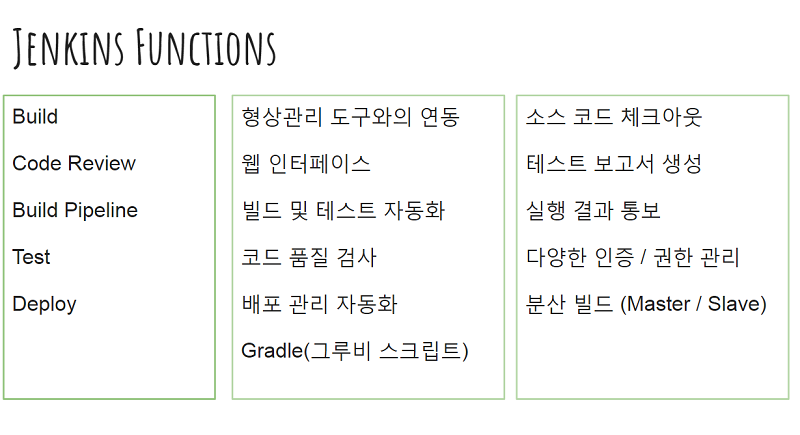
위의 기능은 jenkins를 사용하시다보면 자동적으로 이해되니 너무 걱정하지 않아도 됩니다!
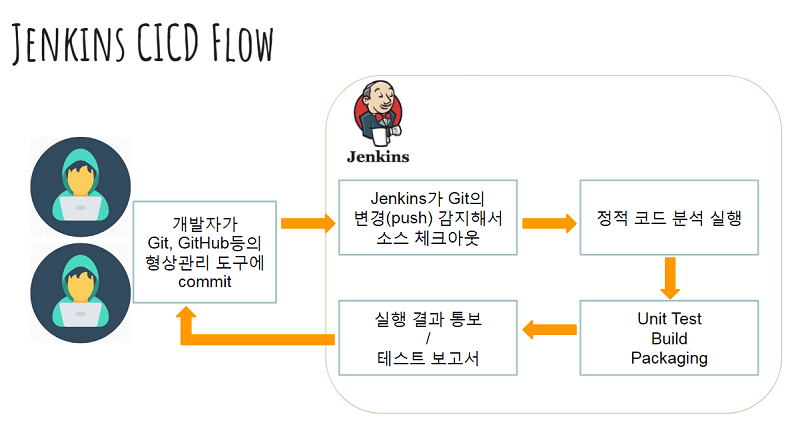
개발자들이 각자 코드를 작성해서 git, github등의 형상관리 도구에 commit 하면 jenkins 는 git 의 변경을 감지해서 이를 자동으로 통합 테스트해주고, 빌드해줍니다!
또, 그 결과를 slack을 통해 개발자에게 알려줄 수도 있습니다!
소프트웨어를 개발함에 있어 정말 중요한 tool입니다!
jdk 설치
[Deployment_Tool] 4.GCP(Google Cloud Platform)에서 생성한 jenkins 서버에 jenkins를 설치한 후 앞으로 github에 commit한 소스는 jenkins 서버에서 빌드, 테스트 할 것입니다!
jenkins 서버에 jenkins를 설치해볼까요??
jenkins도 자바로 구현되었기 때문에 먼저 jdk를 다운받아줘야합니다!
먼저, 깔려있는 jdk가 있는지 확인!

없네요~! 그럼 다음과 같이 다운받아줍니다!
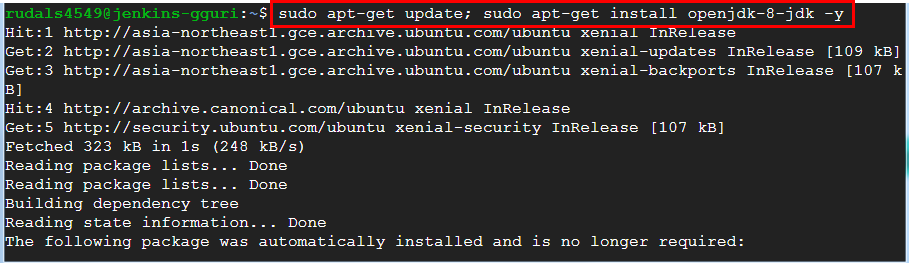
제대로 다운받았나 확인해볼까요?

제대로 설치되었네요!
jenkins 계정 생성
jenkins를 설치하기 전에 jenkins 전용 계정을 만들어서 그 계정을 통해 jenkins 를 구동하겠습니다!
먼저, jenkins 계정을 만들고 비밀번호와 권한을 설정한 후

/etc/sudoers 에 들어가서~

다음과 같이 jenkins에 권한을 부여합니다.
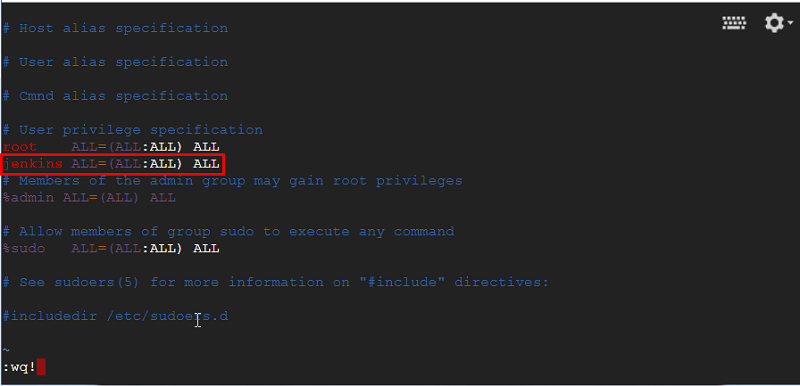

jenkins 계정에 접속하면 home 디렉토리는 아직 없으나 계정은 제대로 만들어졌음을 알 수 있습니다!
root 계정으로 접속하여 home 디렉토리를 만들어줍니다!
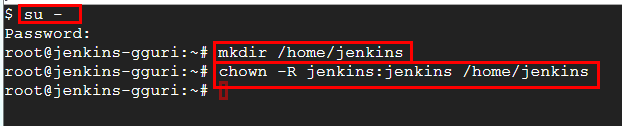
다시 jenkins 계정으로 돌아가면 home 디렉토리가 제대로 만들어졌네요~!

.profile 도 다음과 같이 만들어줍니다!
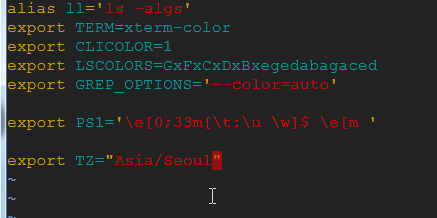
그리고 .profile을 실행해주면 이전의 계정들과 같이 ll 명령어도 쓸 수 있고 현재 디렉토리 위치도 표시됩니다~!
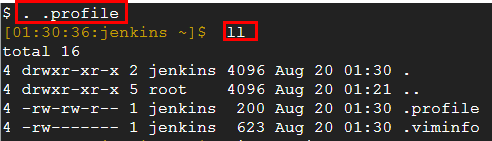
jenkins 설치
이제 jenkins를 설치해보겠습니다!
jenkins 계정에서 다음과 같이 입력해줍니다!
sudo wget -q -O - https://pkg.jenkins.io/debian/jenkins-ci.org.key | sudo apt-key add -
sudo echo deb https://pkg.jenkins.io/debian-stable binary/ | sudo tee /etc/apt/sources.list.d/jenkins.list
sudo apt-get update; sudo apt-get install jenkins -y

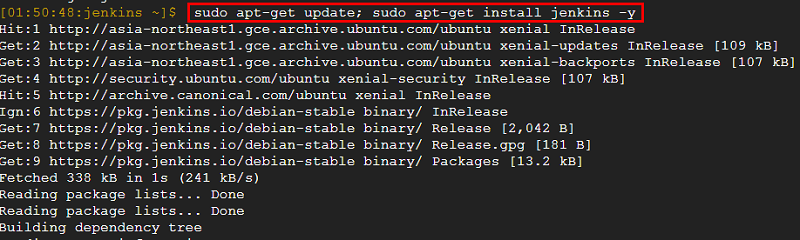
제대로 설치되었나 확인해볼까요??
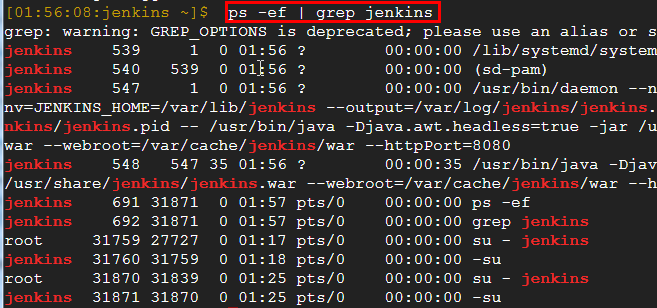
와우 설치되어서 제대로 동작하고 있네요~!
jenkins 접속은 웹브라우저에서 http:// 서버아이피:8080/ 으로 하면 됩니다!
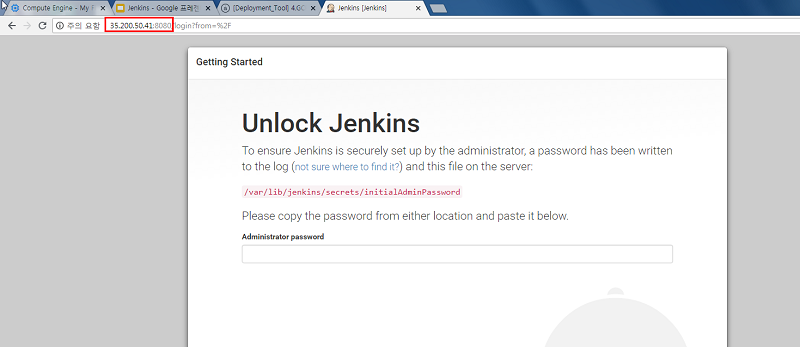
접속하면 키를 입력하라고 하는데요~
서버에서 다음과 같이 입력하면 키를 얻을 수 있습니다

복사해서 붙여넣어 줍니다!
그러면 jenkins가 필요한 라이브러리를 자동으로 다운받습니다~!
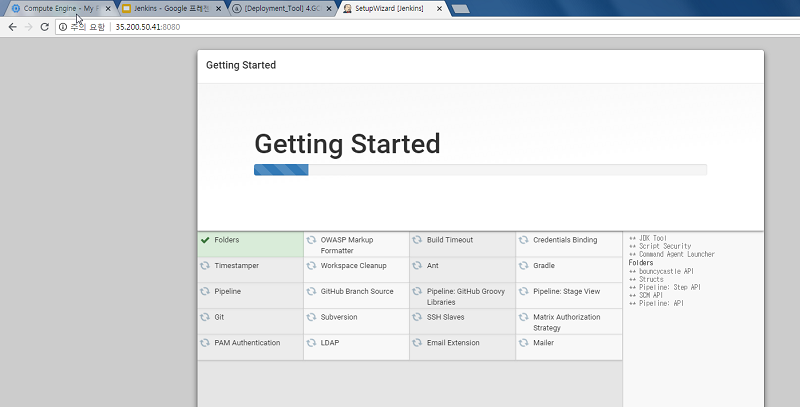
순서대로 계정을 만들고 과정을 거치면
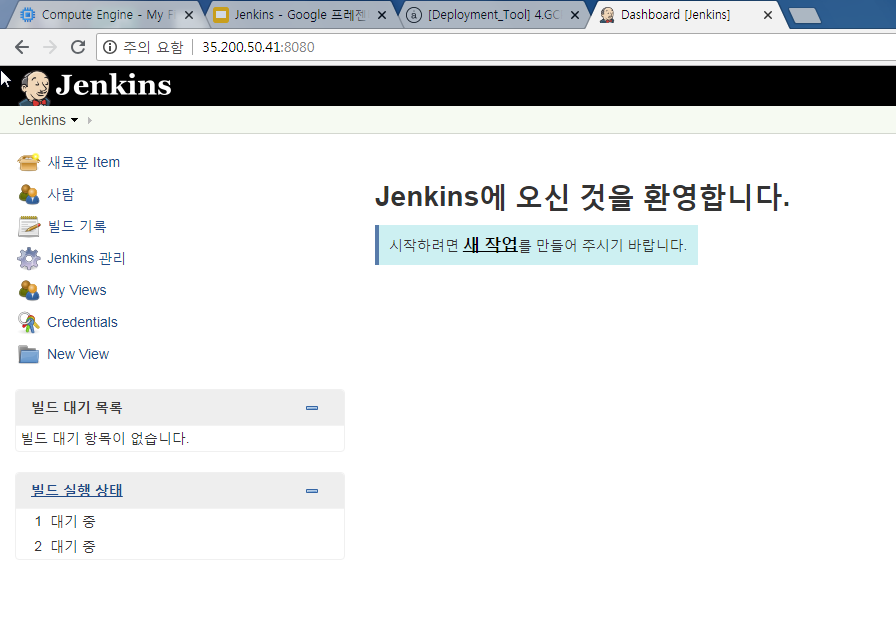
jenkins 인터페이스에 접속할 수 있습니다!
만약 제대로 접속이 안되시는 분은 방화벽 때문에 포트가 안열려있어서 그럴 수 있으니 방화벽 규칙을 만들어주시면 됩니다!
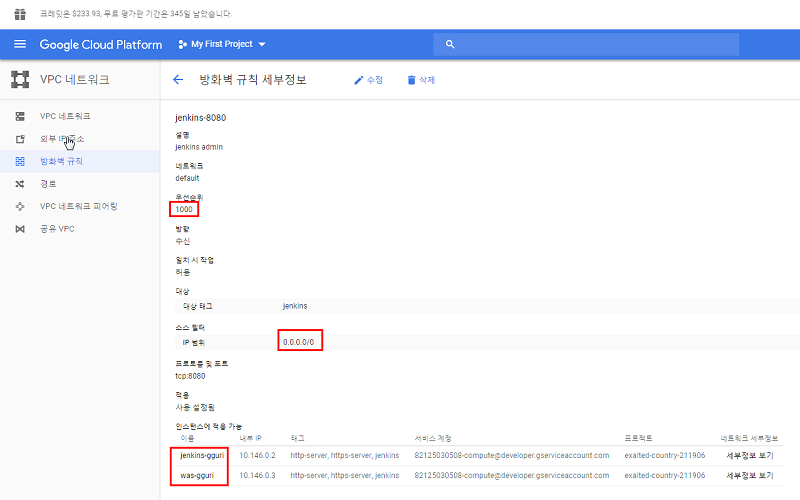
ubuntu에서 jenkins 삭제
설치한 jenkins를 삭제할 때는 다음과 같이합니다!
먼저, jenkins 가 동작 중인지 확인해보죠!
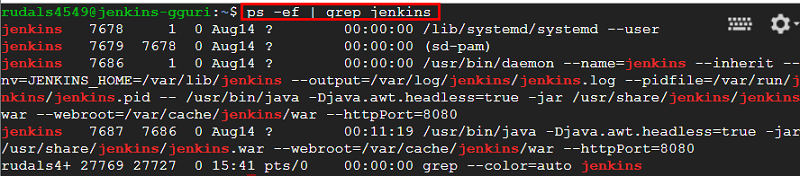
다음 명령어를 써서 jenkins를 멈추게합니다!

그 후에 jenkins를 삭제합니다.
apt-get remove 옵션으로 –purge를 쓰면 설정파일도 같이 삭제됩니다!
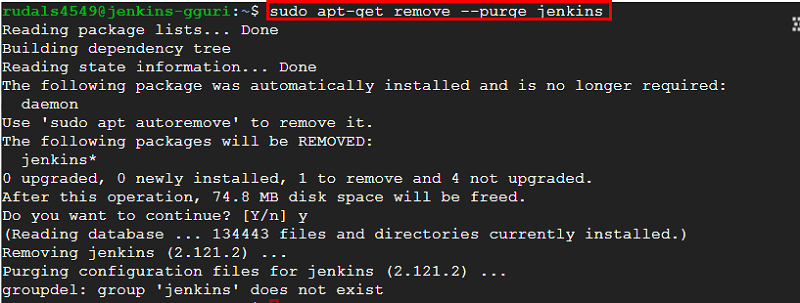
그리고 다음과 같이 jenkins.list 파일도 삭제하면 완전히 jenkins가 삭제됩니다!

jdk 삭제
jdk를 삭제하려면 다음과 같이 합니다!
일단, 버전확인부터 해볼까요??

1.8.0 이네요~!
삭제해보겠습니다!
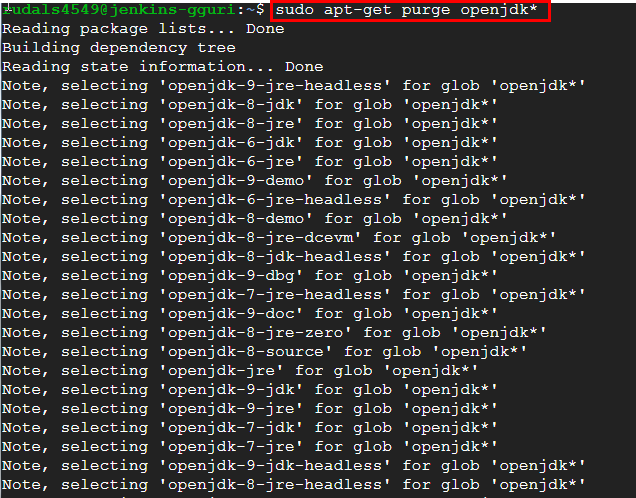
제대로 삭제되었나 버전확인 해볼까요?

